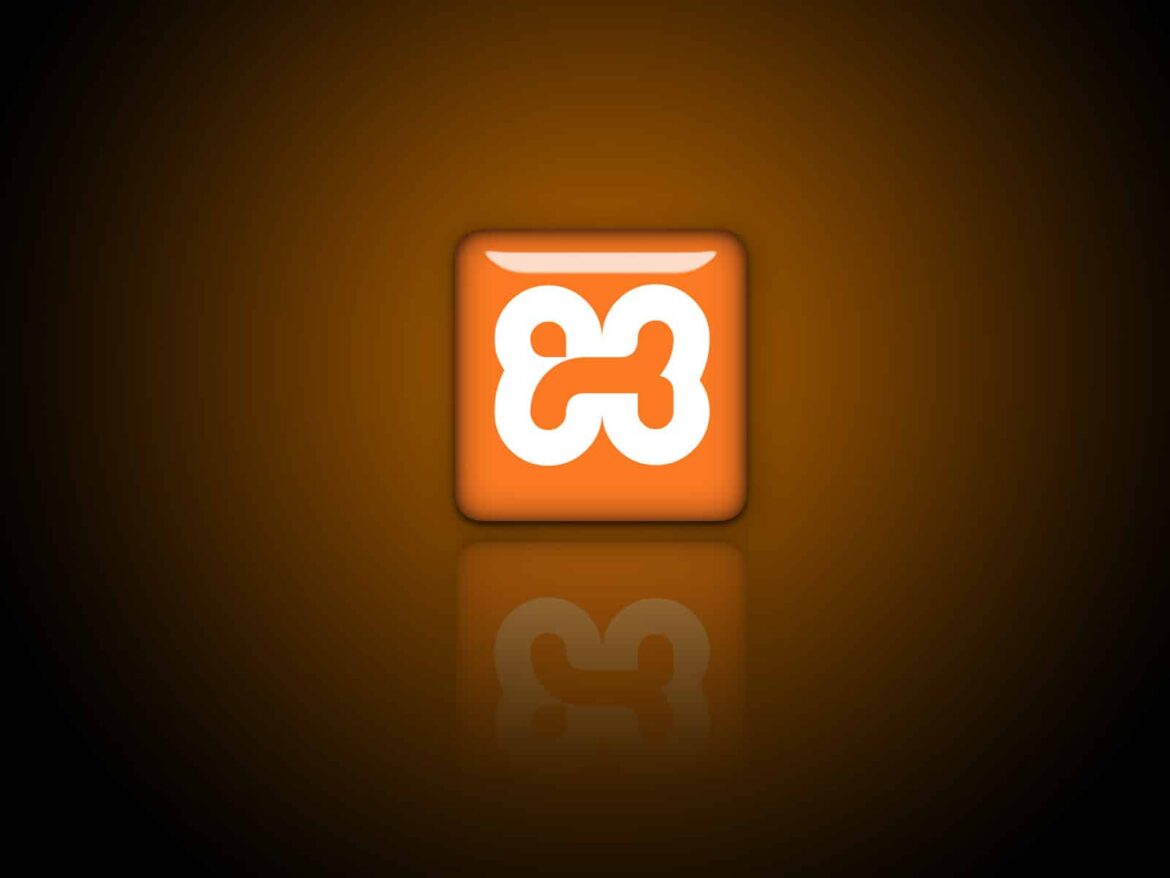823
Il server di prova XAMPP di un PC può essere facilmente accessibile anche nella rete locale. Vi mostriamo come
Accedere a XAMPP tramite una rete locale utilizzando il proprio indirizzo IP
Utilizzando l’indirizzo IP del PC su cui è installato XAMPP, è possibile accedere al server locale in rete.
- Per accedere al server XAMPP da un altro dispositivo della rete locale, è necessario l’indirizzo IP del computer su cui è installato XAMPP.
- Cliccate su “Start” e cercate “cmd”.
- Inserite qui il comando “ipconfig”.
- L’indirizzo IP si trova alla voce “Indirizzo IPv4”.
- Ora richiamate la pagina “http://IP-Adresse” su altri dispositivi della stessa rete. Sostituire “indirizzo IP” con l’indirizzo IP del computer su cui è in esecuzione il server di prova.
- Se tutto è configurato correttamente, si dovrebbe vedere la pagina iniziale di XAMPP.
Configurazione di XAMPP per l’accesso alla rete
Per rendere XAMPP accessibile tramite una rete locale, è necessario regolare alcune impostazioni.
- Prima aprite il centro di controllo XAMPP e avviate il server Apache. Quindi, navigare nella directory di installazione di XAMPP e aprire il file “httpd.conf” nella cartella “apache/conf”.
- Cercate la riga “Listen 80” e modificatela in “Listen 0.0.0.0:80” per accettare connessioni da tutti gli indirizzi di rete. Salvate le modifiche e riavviate il server Apache.
- Queste personalizzazioni consentono l’accesso al server XAMPP da altri dispositivi della rete.
Configurazione del firewall
Il firewall del vostro computer potrebbe bloccare l’accesso a XAMPP.
- Aprire le impostazioni del firewall e aggiungere una nuova regola che consenta il traffico in entrata per la porta del server Apache (80 per impostazione predefinita). A tal fine, aprite le impostazioni avanzate del firewall di Windows, create una nuova regola in entrata per la porta 80 e consentite il traffico
- Assicuratevi che questa regola si applichi a tutte le reti per garantire l’accesso. Dopo questi passaggi, il firewall non dovrebbe più bloccare il traffico in entrata e l’accesso al server XAMPP dovrebbe funzionare.
- Quando si accede a XAMPP tramite una rete locale, è necessario considerare gli aspetti della sicurezza. Modificate le impostazioni insicure di default, come le password predefinite per MySQL e phpMyAdmin.
- Aprire la finestra di sicurezza di XAMPP tramite l’indirizzo “http://localhost/security” e cambiare le password. È inoltre possibile limitare l’accesso a determinate directory o file tramite i file “httpd.conf” e “.htaccess”.
- Queste misure proteggono il vostro ambiente di sviluppo da accessi non autorizzati.
Risoluzione dei problemi e test
Se l’accesso a XAMPP non funziona, ci sono diversi punti da controllare.
- Assicuratevi che il server Apache sia in funzione e che il file “httpd.conf” sia configurato correttamente. Controllare le impostazioni del firewall per assicurarsi che il traffico non sia bloccato.
- Testate la connessione dei vari dispositivi della rete. In questo modo è possibile assicurarsi che il problema non sia specifico del dispositivo. Un’altra possibilità è quella di cercare nei file di log di XAMPP messaggi di errore specifici che possano fornire informazioni sul problema.